Turinys
Kartais didžiuliame duomenų rinkinyje mėgstame išskirti panašius ar kaip nors susijusius duomenų tipus. Juos išskiriame ne tik tam, kad suprastume jų panašumą tiesiog pažvelgę, bet ir norime, kad jie būtų suskirstyti pagal tai, kaip su tais duomenimis dirbti. Šiame straipsnyje pabandysiu aprašyti 5 praktinius atvejus. kaip vykdyti "Excel" funkcijas, jei ląstelės spalva yra raudona . tikiuosi, kad tai bus naudinga tiems, kurie susiduria su problemomis.
Kad būtų aiškiau, ketinu naudoti futbolininkų atlyginimų informacijos duomenų rinkinį, esantį Žaidėjo vardas , Komanda , ir atlyginimas stulpeliai.
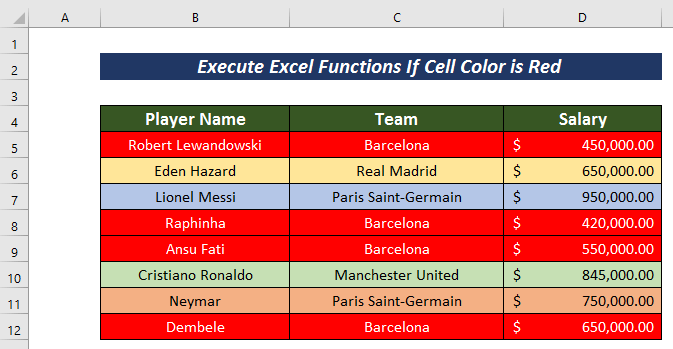
Atsisiųsti praktikos sąsiuvinį
Raudonos spalvos ląstelėms.xlsmJei ląstelės spalva yra raudona, "Excel" galite atlikti 5 šias operacijas
1. Raudonųjų kraujo kūnelių skaičiavimas
Duomenų rinkinyje, kuriame kai kurios ląstelės paryškintos raudona spalva, galime lengvai jas suskaičiuoti. Raudonų ląstelių skaičių galime suskaičiuoti naudodami COUNTIFS funkcija . Tai galime padaryti dviem paprastais veiksmais.
- Apibrėžti pavadinimą
- Taikant COUNTIFS Funkcija
Žingsniai :
- Eikite į Formulės .
- Pasirinkite Apibrėžti pavadinimą parinktį iš juostos.
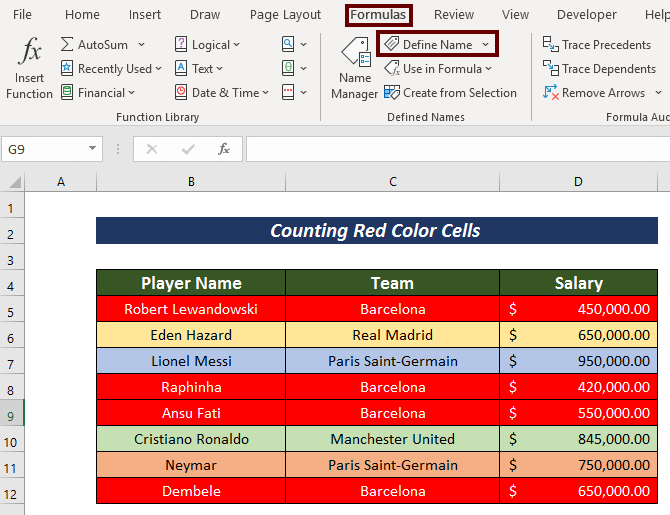
Svetainė Redaguoti pavadinimą bus rodomas vedlys.
- Nustatykite pavadinimą Pavadinimas skyriuje (t. y. Identify_Red ).
- Tada įveskite šią formulę į Nurodo skyrius.
=GET.CELL(63,COUNT!B15) Čia, 63 grąžina ląstelės užpildymo (fono) spalvą. SKAIČIUOKITE! nurodo lapo pavadinimą. $B15 yra pirmosios ląstelės, į kurią reikia atsižvelgti, adresas B stulpelis .
- Tada paspauskite GERAI .
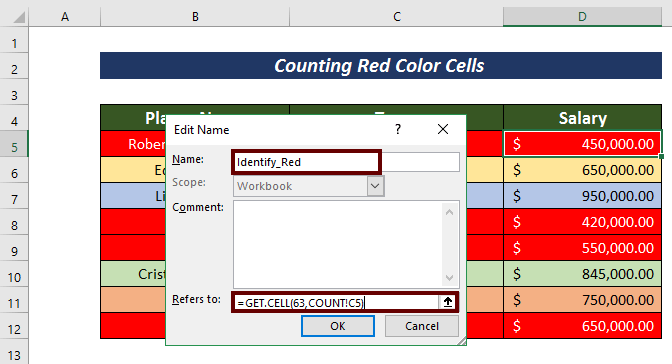
- Dabar sukurkite naują stulpelį (t. y. Spalvų kodas ), kad sužinotumėte spalvos kodo numerį.
- Taikykite šią formulę E5 ląstelė Spalvų kodas
=Identify_Red Čia paminėjau apibrėžtą pavadinimą.
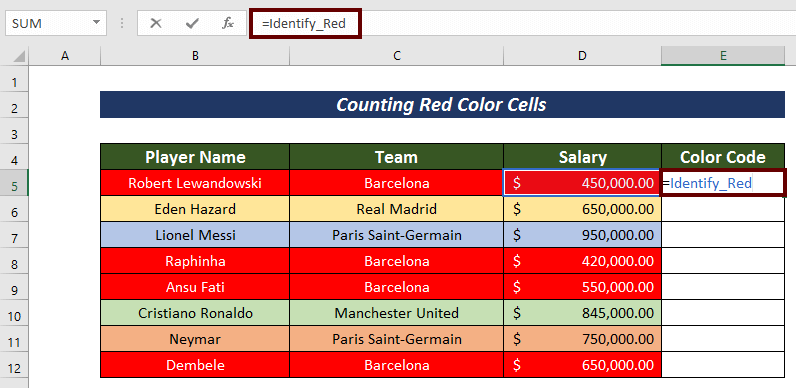
- Paspauskite ĮVESKITE kad būtų nurodytas spalvos kodas.
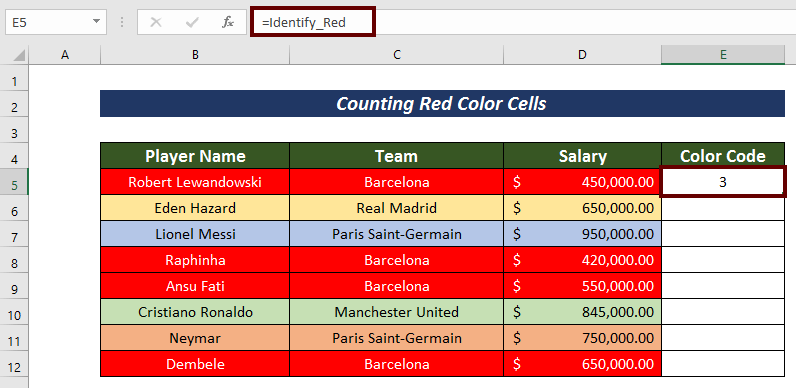
- Naudokite Užpildymo rankena į Automatinis pildymas kiti stulpeliai.
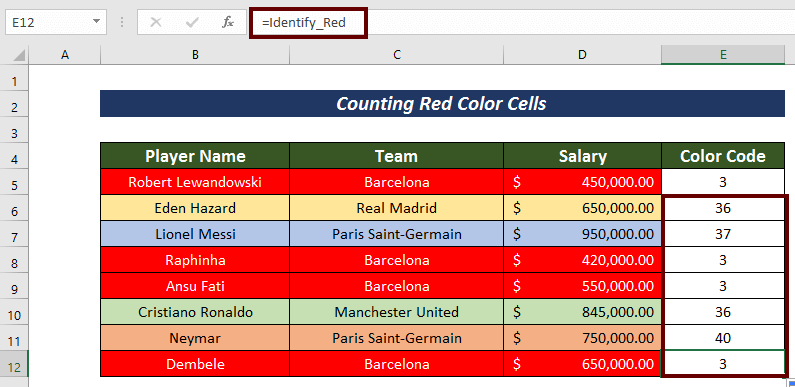
- Dabar įveskite šią formulę, kad Raudonųjų kūnelių skaičius .
=COUNTIFS(E5:E12,3) Čia, COUNTIFS funkcija skaičiuoja eritrocitus ląstelėse E5:E12 kaip raudonos spalvos kodas yra 3 .
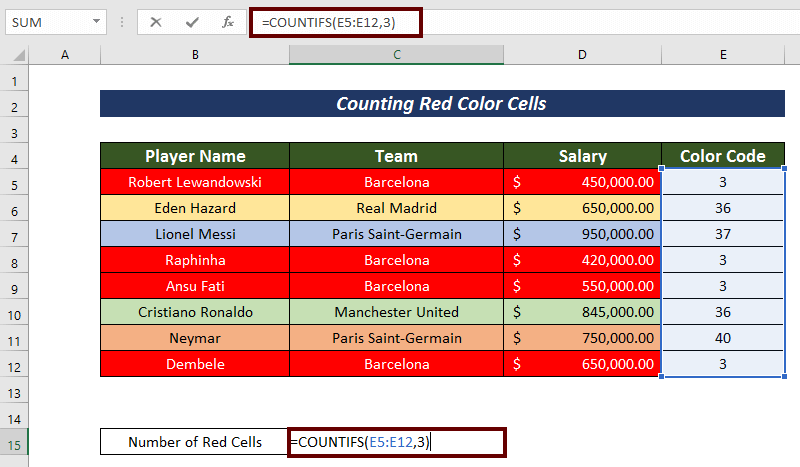
- Paspauskite ĮVESKITE gauti išvestį.
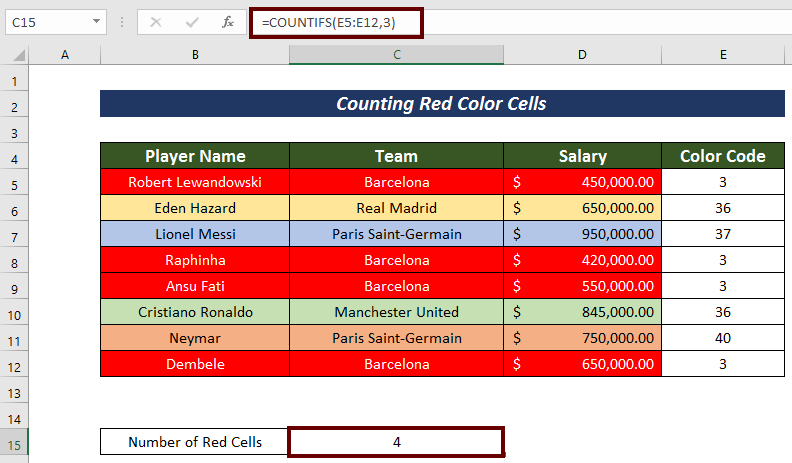
Taigi, galime tiesiog suskaičiuoti ląsteles, jei buvo naudojama raudona spalva.
Skaityti daugiau: "Excel" sąlyginis teksto spalvos formatavimas (3 paprasti būdai)
2. Apskaičiuokite sumą, kai ląstelės spalva yra raudona
Taip pat galime apskaičiuoti raudonai pažymėtų specializuotų langelių sumą. Tokiu atveju galime taikyti funkcija SUMIF . Tačiau pirmiausia turime laikytis tos pačios procedūros.
Žingsniai :
- Pirmiausia raskite Spalvų kodas taikant tą patį ankstesniame skyriuje minėtą metodą.
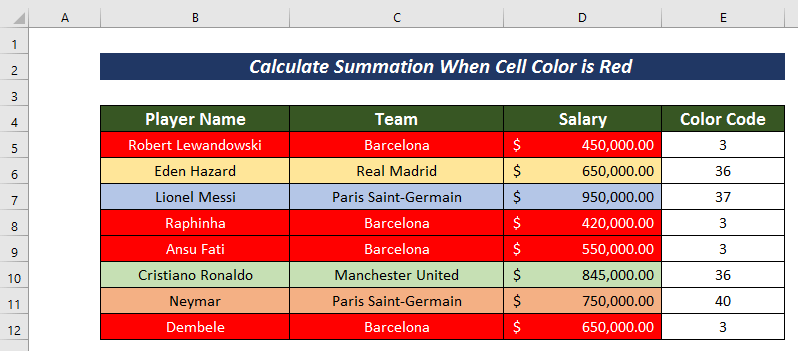
- Dabar taikykite toliau nurodytą formulę, kad gautumėte raudonųjų langelių darbo užmokesčio sumą.
=SUMIF(E5:E12,3,D5:D12) Čia, funkcija SUMIF apžvelgia asortimentą. E5 į E12 ar kuri nors reikšmė sutampa su 3 Jei jos sutampa, prijungtos reikšmės iš intervalo D5:D12 pridedama.
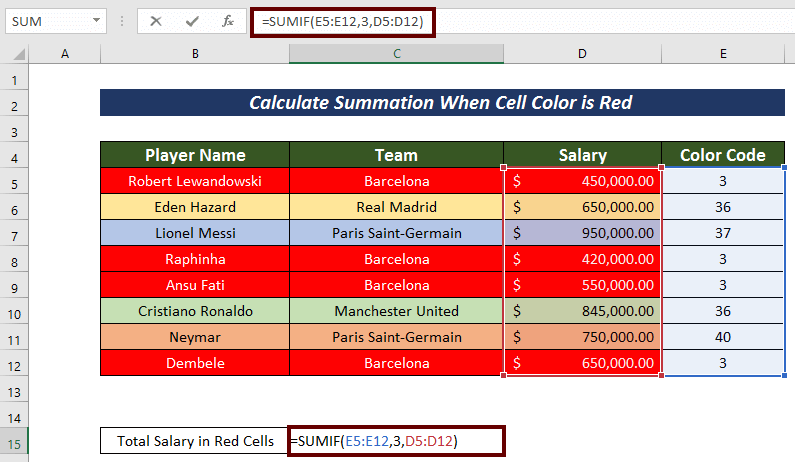
- Galiausiai paspauskite ĮVESKITE turėti Bendras atlyginimas raudonuosiuose kraujo kūneliuose .
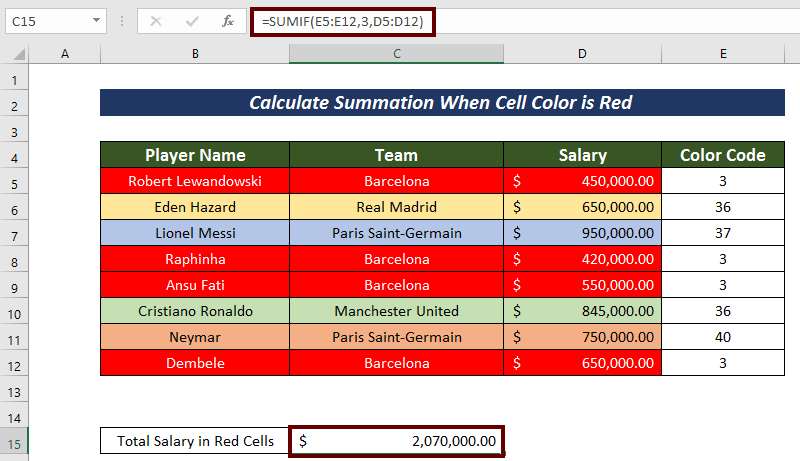
Skaityti daugiau: Kaip sumuoti "Excel", jei ląstelės spalva yra raudona (4 paprasti metodai)
3. Funkcijos IF naudojimas raudonos spalvos ląstelėms
Svetainė IF funkcija taip pat galima naudoti raudonos spalvos langeliuose, kad būtų galima taikyti bet kokią konkrečią funkciją. Kad būtų aiškiau, atsižvelgiau į darbo užmokesčio sumažinimą 25% atlyginimo, susijusio su raudonos spalvos ląstelėmis.
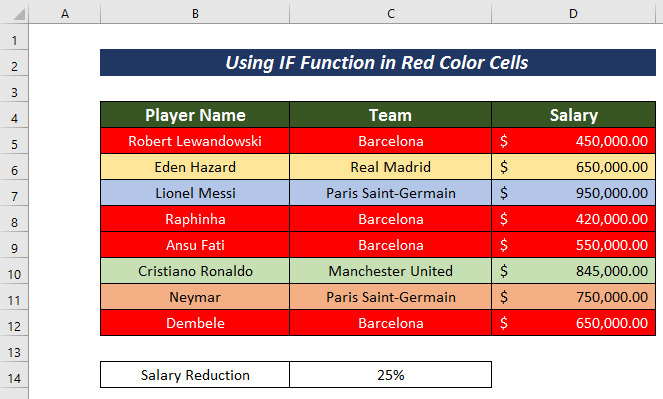
Žingsniai :
- Pirmiausia sukurkite naują stulpelį, kuriame būtų įrašytas atnaujintas atlyginimas, atsižvelgiant į raudonųjų langelių atlyginimo sumažinimą.
- Dabar naudokite šią formulę Atnaujintas darbo užmokestis stulpelis.
=IF(Identify_Red=3, D5*(1-$C$14),D5) Čia paminėjau Identify_Red kaip Apibrėžti pavadinimą . IF funkcija patikrina, ar apibrėžtas pavadinimas atitinka raudonos spalvos kodą, ar ne. Tada atlyginimas sumažinamas ir atlyginimas atnaujinamas.
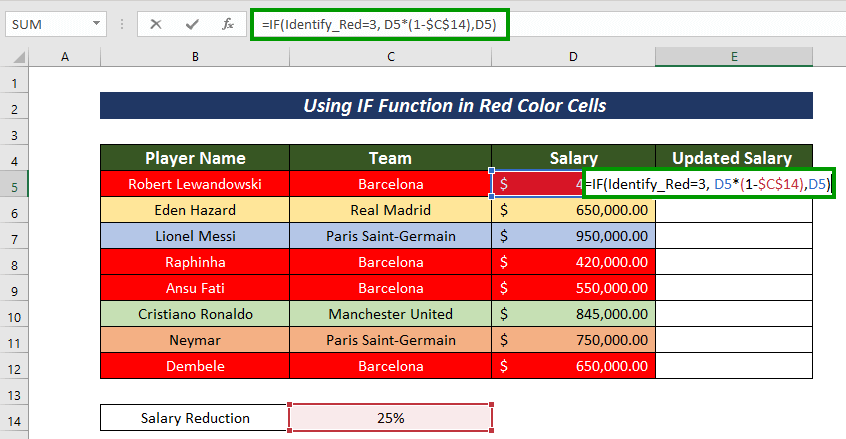
- Paspauskite ĮVESKITE gauti atnaujintą darbo užmokestį.
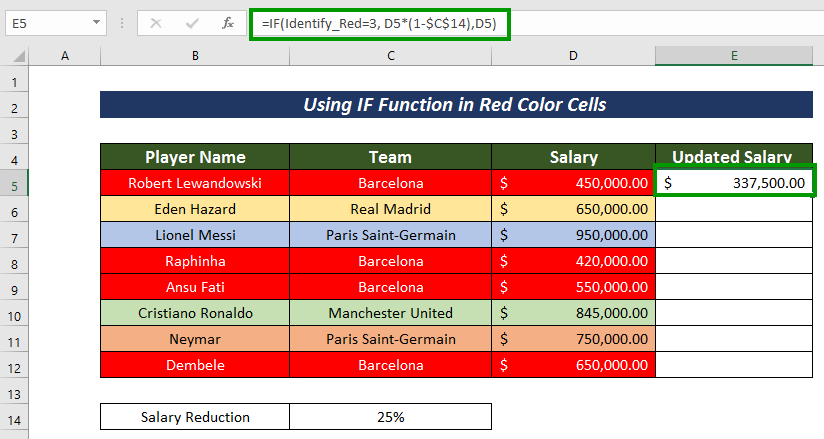
Dabar, Automatinis pildymas likusios ląstelės.
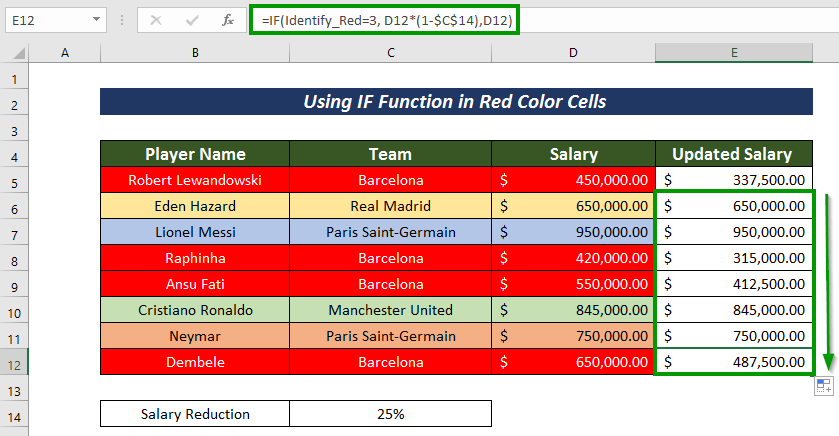
Skaityti daugiau: "Excel" sąlyginio formatavimo formulė su IF
Panašūs skaitiniai
- Sąlyginis formatavimas keliose eilutėse nepriklausomai "Excel" programoje
- Kaip pakeisti eilutės spalvą pagal teksto reikšmę ląstelėje "Excel
- "Excel" paryškinti ląstelę, jei reikšmė didesnė už kitą ląstelę (6 būdai)
- Kaip naudoti sąlyginį formatavimą pagal VLOOKUP programoje "Excel
- "Excel" sąlyginis formatavimas datoms per 30 dienų (3 pavyzdžiai)
4. Filtro ir SUBTOTAL funkcijos naudojimas raudonos spalvos ląstelėms
Norint atskirti raudonuosius kūnelius, galime naudoti Filtras Po to galime taikyti bet kokias funkcijas pagal savo poreikius. funkcija SUBTOTAL .
Žingsniai :
- Pirmiausia pasirinkite visą duomenų rinkinį.
- Tada eikite į Pagrindinis skirtukas.
- Pasirinkite Redagavimas iš juostos ir pasirinkite Rūšiuoti ir filtruoti .
- Tada pasirinkite Filtras galimybė.
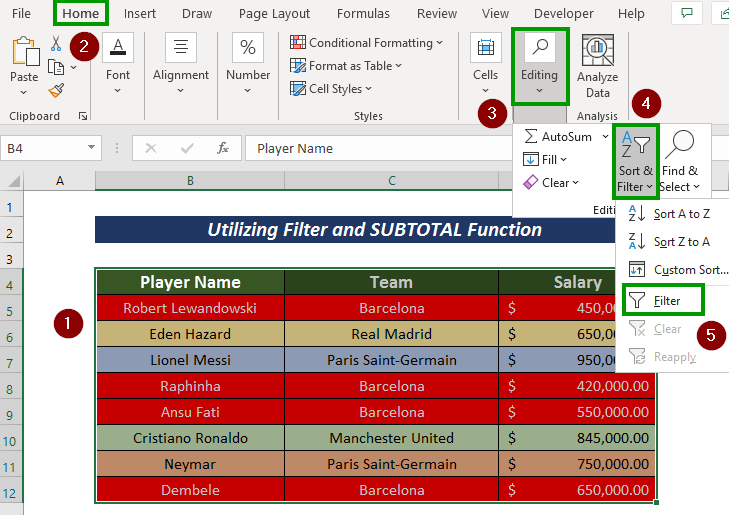
- Po to spustelėkite pavadinimo dalyje esantį mygtuką.
- Tada pasirinkite raudona spalva iš Filtruoti pagal spalvą galimybė.
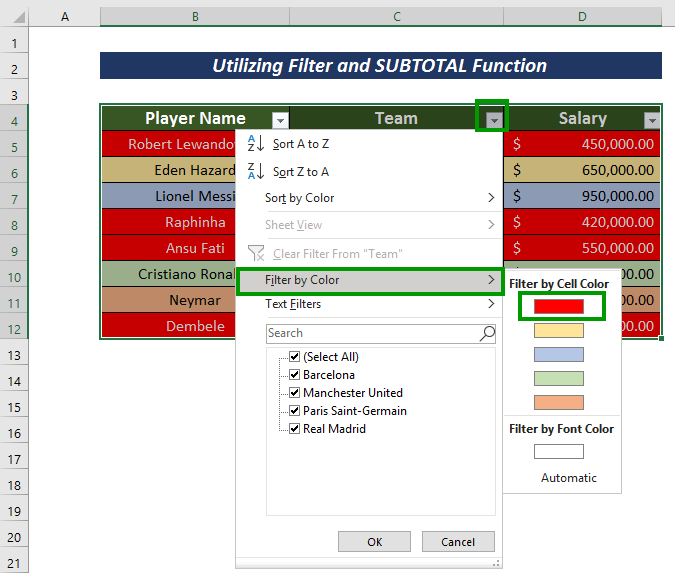
Taip galime filtruoti raudonuosius kraujo kūnelius.
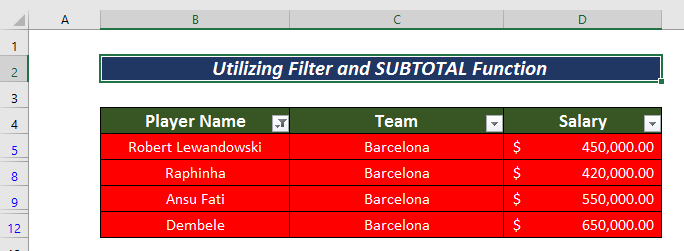
- Taikykite šią formulę, kad gautumėte Bendras atlyginimas raudonuosiuose kraujo kūneliuose.
=SUBTOTAL(109,D5:D12) Čia, funkcija SUBTOTAL mano, kad Suma matomų eilučių, esančių D5:D12 ląstelės 109 skaičius.
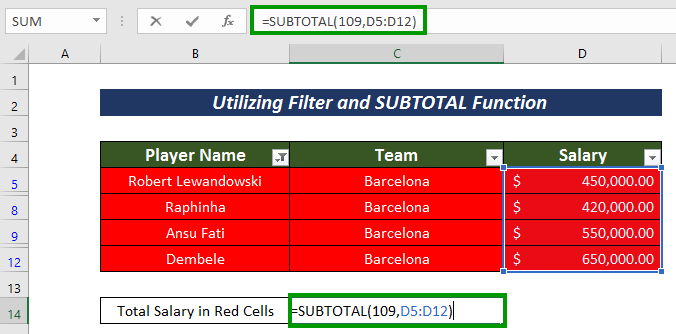
- Galiausiai paspauskite ĮVESKITE kad pasiektume norimą rezultatą.

Skaityti daugiau: "Excel" formulė ląstelės spalvinimui, jei reikšmė atitinka sąlygą
5. VBA taikymas siekiant rasti raudonos spalvos ląstelių sumą
"Visual Basic for Applications" (VBA) yra protingiausias būdas dirbti "Excel" programoje. Taip pat galime taikyti VBA rasti raudonos spalvos langelių sumą.
Žingsniai :
- Eikite į Kūrėjas pirmiausia skirtukas.
- Tada spustelėkite "Visual Basic iš juostelės.
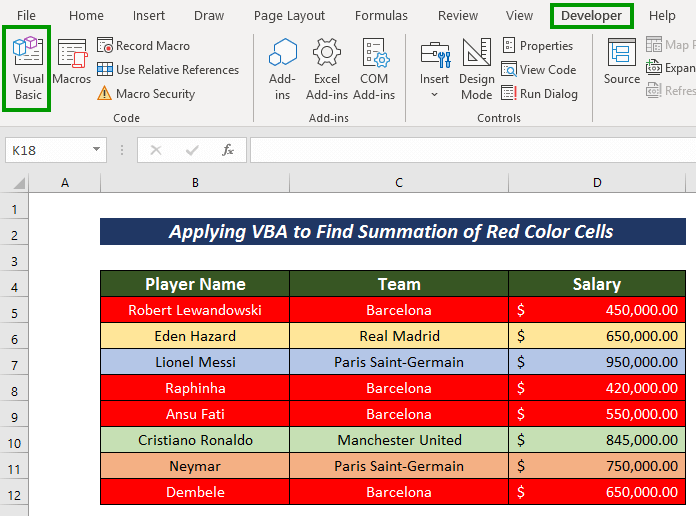
Arba paspauskite ALT + F11 atlikti tą patį.
- Po to pasirinkite Įdėkite skirtukas.
- Spustelėkite Modulis .
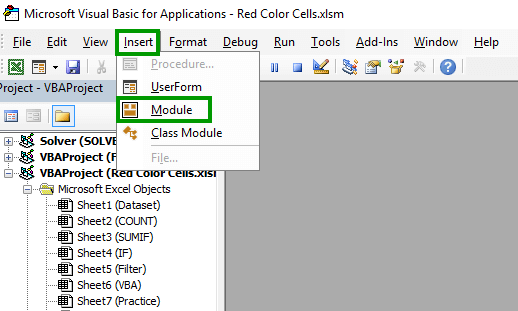
- Dabar parašykite šiuos žodžius Kodas .
Funkcija Red_Cells_Summation (p As Range, q As Range) Dim m As Long Dim n As Integer n = p.Interior.ColorIndex For Each i In q If i.Interior.ColorIndex = n Then m = WorksheetFunction.Sum(i, m) End If Next i Red_Cells_Summation = m End Function 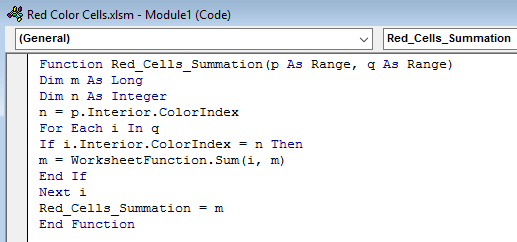
Čia aš atsižvelgiau į tai, kad Red_Cells_Summation kaip Sub_procedūra . Taip pat naudojau ColorIndex savybė atsižvelgti į ląstelės spalvą ir DarbalapisFunkcija.Suma turėti suminę vertę.
- Dabar grįžkite į darbalapį ir sukurkite Spalva ir Bendras atlyginimas raudonuosiuose kraujo kūneliuose skyrius.
- Įvestis Raudona spalvą Spalva skyrius.
- Be to, naudokite šią formulę Visas atlyginimas raudonai Ląstelės skyrius.
=Red_Cells_Summation(C14,$D$5:$D$12) Čia, Red_Cells_Summation yra funkcija, kurią minėjau savo VBA kodas. Ląstelėje pritaikiau raudoną spalvą C14 ir pritaikė funkciją ląstelėje D5:D12 .
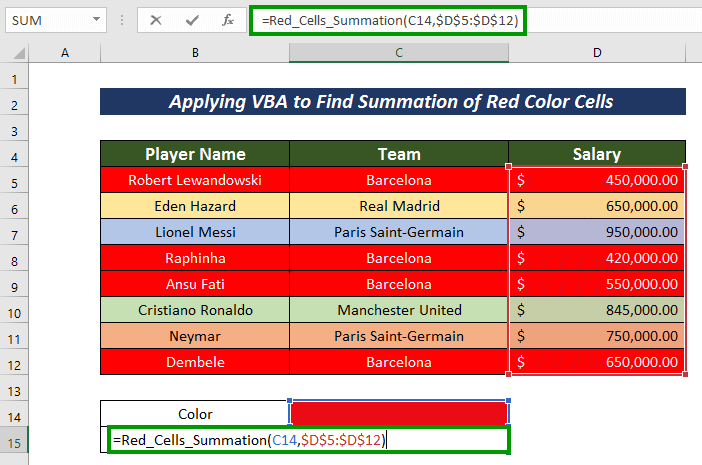
- Paspauskite ĮVESKITE mygtuką, kad būtų galima matyti raudonųjų kūnelių suminę vertę.
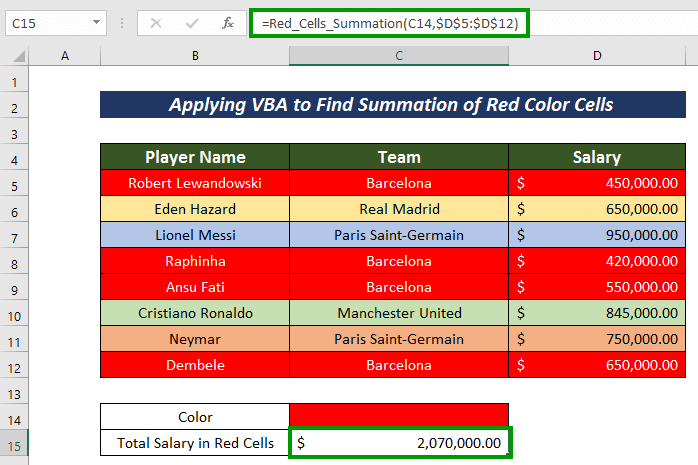
Skaityti daugiau: VBA sąlyginis formatavimas pagal kito langelio vertę programoje "Excel
Praktikos skyrius
Čia galite pasipraktikuoti, kad įgytumėte daugiau patirties.
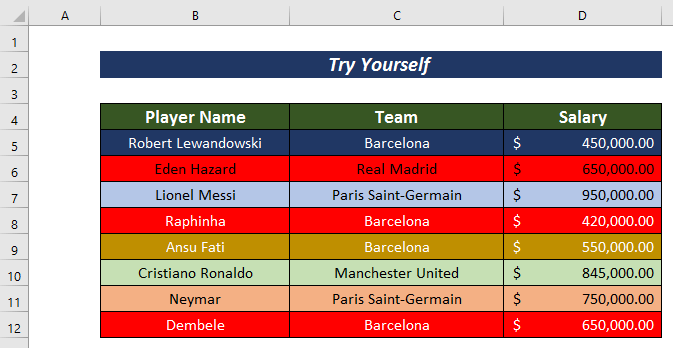
Išvada
Šiandien tai viskas. Stengiausi aprašyti 5 praktinius scenarijus, susijusius su kaip vykdyti "Excel" funkcijas, jei ląstelės spalva yra raudona . Man bus labai malonu, jei šis straipsnis bent šiek tiek padės bet kuriam "Excel" naudotojui. Jei turite papildomų klausimų, komentuokite toliau.

